Cách bật task manager win 10 như thế nào ? Cách mở task manager nào đơn giản nhất ?
Thông thường mỗi khi máy tính của bạn bị treo, chạy chậm, hay bị đơ. Thì bạn thường hay sử dụng Task Manager để kiểm tra những ứng dụng tiện ích của máy tính bạn. Task Manager cho phép bạn kiểm tra các ứng dụng, dịch vụ, quá trình hiện đạng hoạt động trên máy tính. Ngoài ra bạn có thể sử dụng Task Manager để khởi chạy, dừng các chương trình và dừng quá trình.
Và bài viết dưới đây mình sẽ chia sẻ nhiều cách mở windows task manager để bạn có thể lựa chọn cách nào bạn dễ nhớ nhất để sử dụng thường ngày.
↬ Xem thêm: Cho Thuê Laptop Tổ Chức Sự Kiện Hội Nghị
1. Cách sử dụng phím tắt mở Task Manager trong [Ctrl + Alt + Delete]
Có lẽ chúng ta thường hay sử dụng phím tắt mở task manager trong win 10. Cho đến khi Windows Vista được phát hành, nhấn Ctrl + Alt + Delete sẽ đưa bạn trực tiếp đến Task manager.
Kể từ Windows Vista, nhấn Ctrl + Alt + Delete sẽ đưa bạn đến màn hình Windows Security. Nơi cung cấp các tùy chọn để khóa PC của bạn, chuyển đổi người dùng, đăng xuất và chạy Task manager.
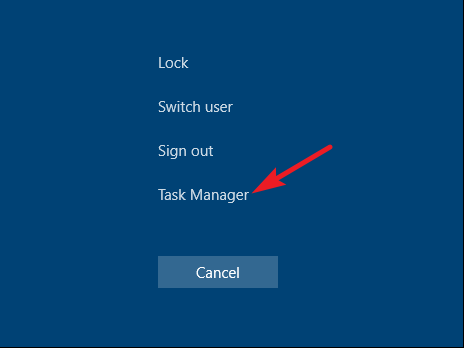
2. Cách bật task manager win 10 bằng tổ hợp [Ctrl + Shift + Esc]
Cách nhanh nhất để hiển thị Task manager windows 10, bạn có thể sử dụng bàn phím để bấm chọn tổ hợp Ctrl + Shift + Esc.
Tổ hợp phím này sẽ cung cấp một cách nhanh chóng để hiển thị Task manager trong khi sử dụng Remote Desktop hoặc làm việc bên trong một máy ảo (vì Ctrl + Alt + Delete sẽ báo hiệu cho máy cục bộ của bạn thay thế).
↬ Dịch vụ cho thuê thiết bị – giải pháp CNTT
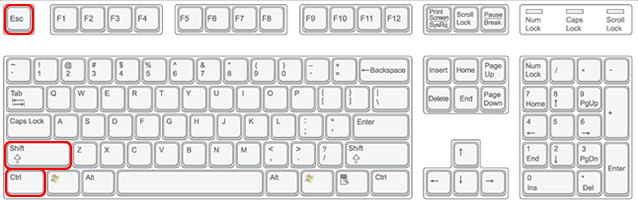
3. Nhấn Windows + X để truy cập Menu Power User
Cả Windows 8 và Windows 10 đều có menu Power User mà bạn có thể truy cập bằng cách nhấn Windows + X.
Menu có tính năng truy cập nhanh vào tất cả các loại tiện ích, bao gồm Task manager.
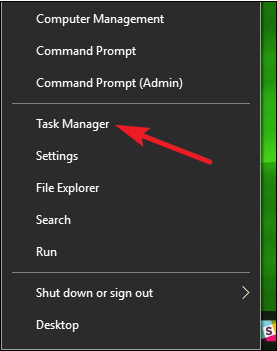
4. Cách mở task manager trong win 10 bằng cách Nhấp chuột phải
Nếu bạn thích dùng chuột hơn là sử dụng bàn phím, thì đây cũng là một trong những cách nhanh nhất để hiển thị Task manager là nhấp chuột phải vào thanh Taskbar và chọn Task manager.
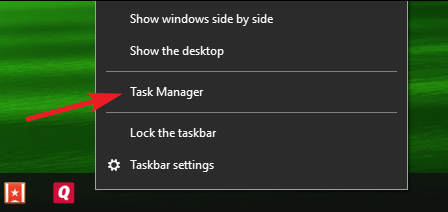
5. Chạy taskmgr từ Hộp thoại Run hoặc Menu bắt đầu
Lệnh của tệp thực thi cho Task manager là “taskmgr.exe”.
Bạn có thể khởi chạy Task manager tác vụ bằng cách nhấn Start, nhập vào bộ dữ liệu “taskmgr” trong hộp tìm kiếm trên menu và nhấn Enter.
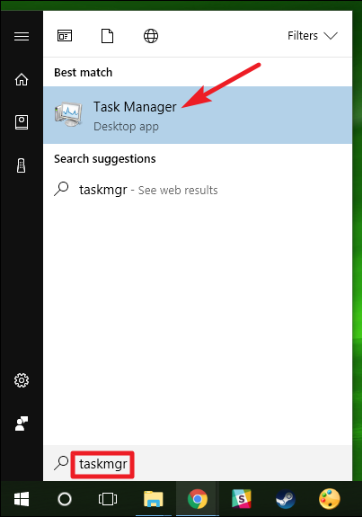
Bạn cũng có thể chạy nó bằng cách nhấn Windows + R để mở hộp Run, nhập vào bộ dữ liệu “taskmgr.exe” sau đó nhấn Enter.
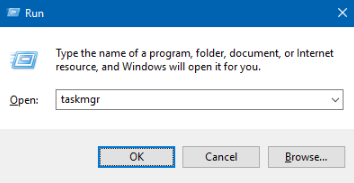
6. Cách bật task manager sử dụng taskmgr.exe trong File Explorer
Bạn cũng có thể khởi chạy Task manager bằng cách mở trực tiếp tệp thực thi của nó.
Bấm chọn vào This PC => Local Disk C => Windows => System32 => Taskmgr
↬ Xem thêm:
Thuê máy tính bàn chơi game giá rẻ cấu hình cao 2019
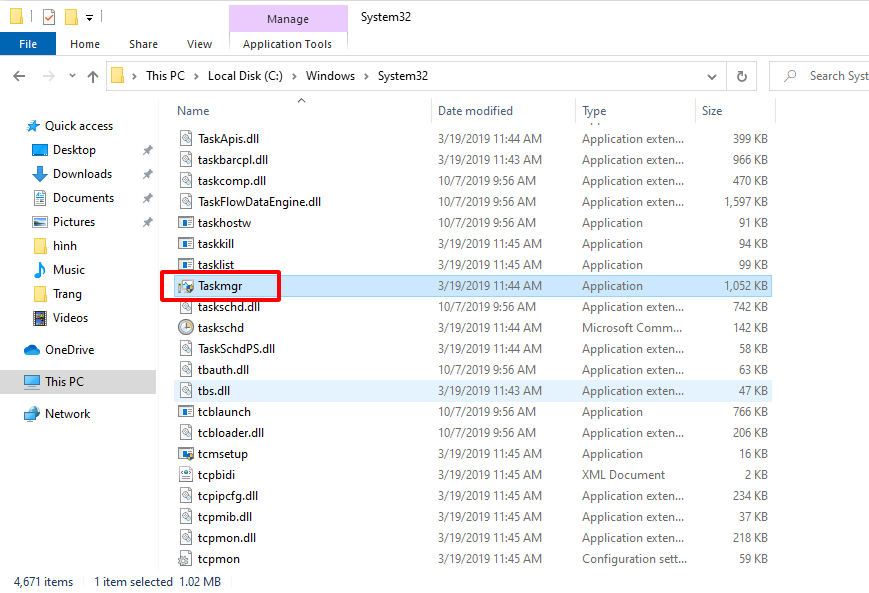
7. Cách bật task manager win 10 bằng Tạo một lối tắt
Và cuối cùng trong danh sách của chúng tôi là tạo một lối tắt, dễ truy cập đến Task manager.
Bạn có thể làm điều này theo một vài cách. Để ghim một phím tắt vào thanh tác vụ của bạn, hãy tiếp tục và chạy Task manager bằng bất kỳ phương thức nào chúng tôi đã đề cập.
Trong khi nó đang chạy, nhấp chuột phải vào biểu tượng Task manager trên thanh tác vụ và chọn Ghim pin to Taskbar.
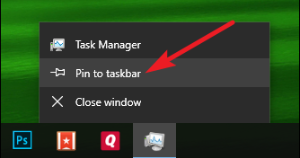
Sau đó, bạn có thể nhấp vào phím tắt để chạy Task manager bất cứ lúc nào.
Nếu bạn muốn tạo một lối tắt trên máy tính để bàn của bạn (hoặc trong một thư mục), bấm chuột phải vào bất kỳ khoảng trống nào bạn muốn tạo lối tắt, sau đó chọn New > Shortcut.
Trong cửa sổ Create Shortcut, nhập vị trí sau vào hộp và sau đó nhấn vào Next.
C:\Windows\System32
Nhập tên cho lối tắt mới, sau đó nhấp vào “Finish.”.
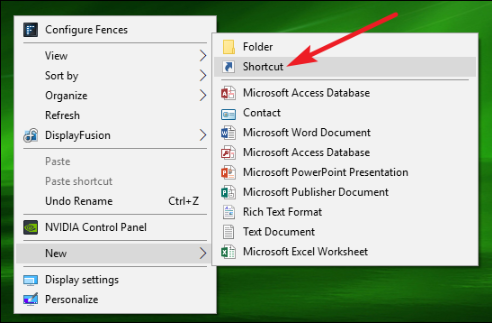
Video Hướng Dẫn Cách bật task manager win 10
Kết luận
Bài viết trên vừa chia sẻ đến các bạn 7 Cách Bật Task Manager Win 10 Chỉ Với Vài Thao Tác Đơn Giản. Hy vọng bài viết sẽ giúp bạn bổ sung cho mình thêm kiến thức thủ thuật sử dụng máy tính.
Để có thể cùng nhau trao đổi những vấn đề và thắc mắc về kỹ thuật, bạn hãy tham gia Fanpage TẠI ĐÂY để đội ngũ kỹ thuật có nhiều năm trong kinh nghiệm hỗ trợ bạn.











10 bình luận trong “7 Cách Bật Task Manager Win 10 Chỉ Với Vài Thao Tác Đơn Giản”
Cảm ơn ad, nhờ ad chia sẻ Cách Bật Task Manager Win 10, em mới học thêm cho mình được nhiều cách mở task manager như vậy ạ. Cảm ơn ad nhiều
Chào Luật! Cảm ơn bạn đã làm theo hướng dẫn 7 Cách Bật Task Manager Win 10 Chỉ Với Vài Thao Tác Đơn Giản. Bạn hãy vote để ủng hộ Page nhé!
Em reset windows 10 bản quyền xong thì task manager bị khóa ạ, lúc trước khi reset thì vẫn mở được, như vậy là sao ạ, em có cần phải cài lại win 10 không ạ.
Chào Quý!
Bạn hãy thực hiện theo hướng dẫn cách mở task manager khi bị khóa mà ad đã chia sẻ trong bài viết nhé. Nếu trong quá trình thực hiện bạn có có điều gì thắc mắc hãy để lại bình luận bên dưới để đội ngũ kỹ thuật hỗ trợ bạn kịp thời nhé!
Gửi thông tin đến bạn
AD cho e hỏi là sau khi e vào mở task manager win 10 tắt hết những cái đang chạy ngầm rồi mà vx thấy Memory 3,6/3,9 GB là sao ạ…
Chào Ngọc!
Bạn chỉ cần tắt những chương trình đang chiếm nhiều dữ liệu đi ạ. Cũng có thể vẫn còn một vài chương trình nào đó, hoặc lúc đó thanh taskbar bị đơ chẳng hạn…
sao tui làm theo cách mở task manager khi bị khóa rồi k đc vậy ad?
Chào Liên!
Bạn đã bật task manager cmd dưới quyền admin chưa vậy???
Chào ad, em lỡ end task trong task management 1 số ứng dụng, giờ em muốn mở lại thì sao ạ? Em cảm ơn ạ.
Em khởi động lại máy là được nhé !